

Den förbättrade Safari-webbläsaren i iOS 13 har många förbättringar och nya funktioner, till exempel en Mac-liknande nedladdningshanterare. Med det kan iPhone- och iPad-ägare äntligen ladda ner alla typer av filer från Internet, som PDF-filer eller ZIP-filer, och få dem lagrade i en anpassad mapp.
Trots att Safari för Mac har haft en egen nedladdningshanterare i många år nu, var det inte förrän iOS 13 som funktionen blev tillgänglig på iOS-enheter efter att den avslöjades under 3 juni-keynote på Apples Worldwide Developers Conference 2019.
HANDLEDNING: Ändra var Safari för Mac sparar nedladdade objekt
Safari-nedladdningshanteraren är särskilt kraftfull i par med iOS 13: s enormt förbättrade app-filer som nu låter dig använda din iPhone eller iPad som en lokal disk för att hålla dina ofta använda nedladdningar nära till hands (du kan till och med använda din iOS-enhet som en bärbar enhet ).

Som standard lagrar Safari alla dina nedladdade objekt i mappen Nedladdningar på iCloud, vilket gör dem tillgängliga på alla iPhone, iPad, Mac eller Windows-enheter som är inloggade på samma iCloud-konto. Många kommer att vilja spara spårvägen till en lokal mapp på sin iOS-enhet för att undvika överföring av sparade objekt till iCloud för att spara bandbredd och batteri.
Följ med iDB när vi visar dig hur.
Att ändra där iOS 13 Safari sparar nedladdningar
Följ de steg-för-steg-instruktioner som ingår direkt framåt för att lära dig hur du ändrar vart filerna du laddar ner i Safari går.
1) Öppen inställningar på din iPhone eller iPad med iOS 13.
2) Välja Safari från rotlistan.
3) Kran Nedladdningar under Allmän rubrik.
4) Välj en ny plats där du vill att dina nedladdade objekt ska gå.
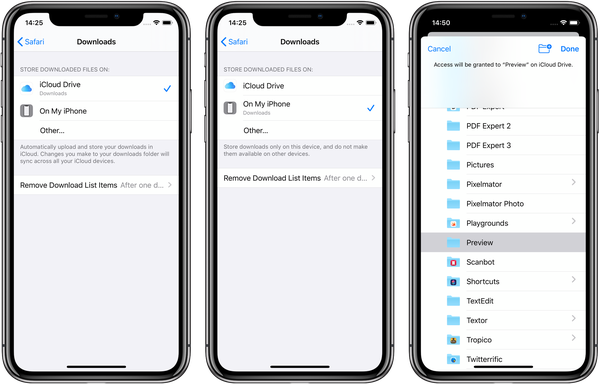
Ställer in Safari's spårväg till mappen Nedladdningar i iCloud (vänster) eller den här enheten (mitt). Du kan också välja en anpassad sökväg (höger).
Du har dessa grundläggande alternativ till ditt förfogande:
- iCloud Drive: Detta är standardplatsen. Safari kommer automatiskt att ladda upp och lagra dina objekt i mappen Nedladdningar på iCloud. Alla ändringar som görs i den här mappen på en enhet, till exempel att ta bort eller byta namn på en nedladdning, synkroniseras automatiskt över hela din iCloud-enhet. På baksidan använder uppladdning till iCloud din bandbredd, CPU och batteri så använd inte iCloud för det om du bara behöver komma åt dina nedladdningar lokalt.
- På min iPhone: Nedladdade objekt lagras lokalt i enhetens mapp för nedladdningar. Detta är det föredragna valet för alla som inte behöver komma åt sina nedladdningar på alla enheter.
- Övrig: Välj detta för att välja en anpassad sparväg för Safari-nedladdningarna. Bortsett från alla iCloud eller lokalt skapade mappar, är det fritt att välja vilken anpassad plats som erkänns av filer, vare sig det är en extern enhet, en SMB-server eller en stödd molntjänst som Dropbox eller Google Drive.
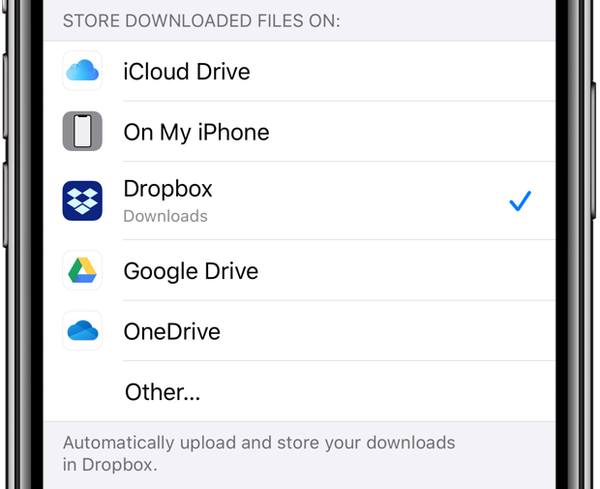
Alla filkompatibla källor kommer att göra, inklusive Dropbox.
Om du har filer-kompatibla molnlagringsappar installerade på den här enheten, som Dropbox eller Google Drove, kommer du också att se dem listade där med standard / spara sökväg för nedladdningar.
Allt nytt i Safari på iOS 13
Här är allt nytt eller förbättrat i Safari på iOS 13.
- Uppdaterad startsida: En uppdaterad startsida design innehåller favoriter, ofta besökta och senast besökta webbplatser så att du snabbt kan komma till den webbplats du vill ha. Siri-förslag dyker upp relevanta webbplatser i din surfhistorik, ofta besökta webbplatser, länkar som skickas till dig i meddelanden och mer.
- Nedladdningshanterare: Kontrollera statusen för en fil du laddar ner, öppna nedladdade filer snabbt och dra och släpp dem till en fil eller e-post du arbetar med. Du kan till och med ladda ner filer i bakgrunden medan du gör arbete.
- Ändra storlek på fotoöverföring: Välj att ändra storleken på ditt foto till liten, medium, stor eller faktisk storlek innan du laddar upp det.
- Webbplatsvy-menyn: Den nya Visa-menyn i Smart Search-fältet ger dig snabb åtkomst till textstorlekskontroller, läsarvy och inställningar per webbplats.
- Inställningar per webbplats: Välj att aktivera kamera, mikrofon och platsåtkomst beroende på webbplatsen du besöker. Du kan också bestämma om du vill visa en webbplats i sin stationära eller mobila version, använda läsarvyn och aktivera innehållsblockerare per webbplats.
- Sidzoom: Zooma in och ut snabbt på webbplatsens text.
- Spara öppna flikar som bokmärken: Spara en uppsättning öppna flikar i bokmärken så att du snabbt kan öppna dem senare.
- Hoppa till den öppna fliken från Smart Search-fältet: Om du börjar skriva adressen på en webbplats som redan är öppen leder Safari dig till den öppna fliken.
- Utökade delningsalternativ för e-post: Nya alternativ låter dig skicka e-post till en webbsida som en länk, som PDF eller i läsarvy från aktiebladet.
- Varningar om svaga lösenord: Om du försöker använda ett svagt lösenord när du registrerar dig för ett nytt webbplatskonto varnar Safari dig.
- iCloud end-to-end-kryptering: Din Safari-historik och öppna flikar som har synkroniserats med iCloud är nu skyddade med en-till-en-än-kryptering.
- Desktop-webbplatser (iPad): Safari presenterar automatiskt en webbplats skrivbordsversion på iPad. Tryck på inmatningskartor korrekt när en webbplats förväntar sig mus- eller styrplattainmatning. Webbplatsskalning utnyttjar den stora iPad-skärmen så att du ser webbplatser i deras optimala storlek. Och att bläddra inom webbsidor är snabbare och mer flytande.
- Kortkommandon (iPad): Navigera på nätet snabbare med 30+ nya genvägar när du använder ett externt tangentbord.
- Fullständig verktygsfält i Split View (iPad): Öppna hela Safari-verktygsfältet i Split View.
Alla dessa funktioner är tillgängliga på både iPhone och iPad, om inte annat anges.
iOS 13-kompatibilitet
iOS 13 är kompatibel med följande Apple-smarttelefonmodeller:
- iPhone XS
- iPhone XS Max
- iPhone XR
- iPhone X
- iPhone 8
- iPhone 8 Plus
- iPhone 7
- iPhone 7 Plus
- iPhone 6s
- iPhone 6s Plus
- iPhone SE
- iPod touch (7: e generationen)
För mer information, läs Apples pressmeddelande eller besök apple.com/ios/ios-13-preview.
Prenumerera på iDownloadBlog på YouTube
iPadOS-kompatibilitet
iPadOS är kompatibel med dessa iPad:
- 12,9-tums iPad Pro
- 11-tums iPad Pro
- 10,5-tums iPad Pro
- 9,7-tums iPad Pro
- iPad (6: e generationen)
- iPad (femte generationen)
- iPad mini (femte generationen)
- iPad mini 4
- iPad Air (3: e generationen)
- iPad Air 2
Se vår videoöversikt över de nya iPad-uppdateringarna som är inbäddade nedan.
Prenumerera på iDownloadBlog på YouTube
För mer, läs Apples pressmeddelande eller besök apple.com/ipados/ipados-preview.
Behövs hjälp? Fråga iDB!
Om du gillar den här självstudien, skicka den till dina vänner och lämna en kommentar nedan.
Fastnade? Är du inte säker på hur du gör vissa saker på din Apple-enhet? Låt oss veta via [email protected] och en framtida handledning kan ge en lösning.
Skicka in dina egna förslagsförslag via [email protected].











